Hướng dẫn loại bỏ quảng cáo trên Yahoo Messenger
Nội dung bài viết
Những quảng cáo popup trên Yahoo! Messenger thường gây phiền toái cho người dùng, đặc biệt khi họ sử dụng nền tảng này để liên lạc với bạn bè.
Mỗi khi mở cửa sổ chat, quảng cáo popup xuất hiện che khuất khung trò chuyện và phải đợi vài giây mới biến mất.
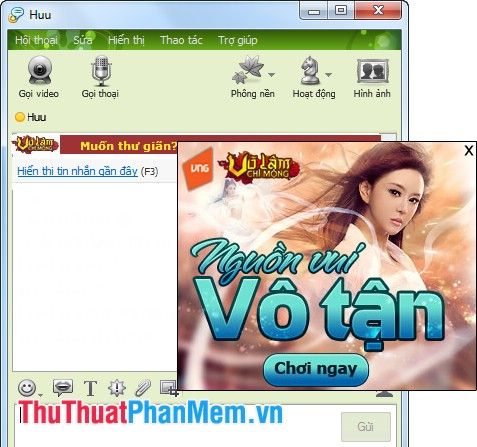
Bài viết này sẽ hướng dẫn bạn cách chặn hiệu quả những quảng cáo popup khó chịu trên Yahoo! Messenger.
Phương pháp 1: Thay đổi file hosts trên máy tính của bạn.
Bước 1: Mở Windows Explorer, điều hướng đến thư mục: C:\\Windows\System32\drivers\etc.
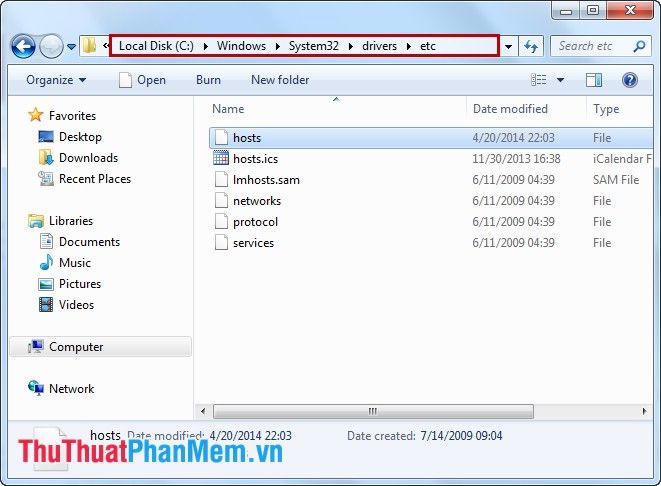
Bước 2: Nhấp chuột phải vào file hosts, chọn Mở với -> Notepad.
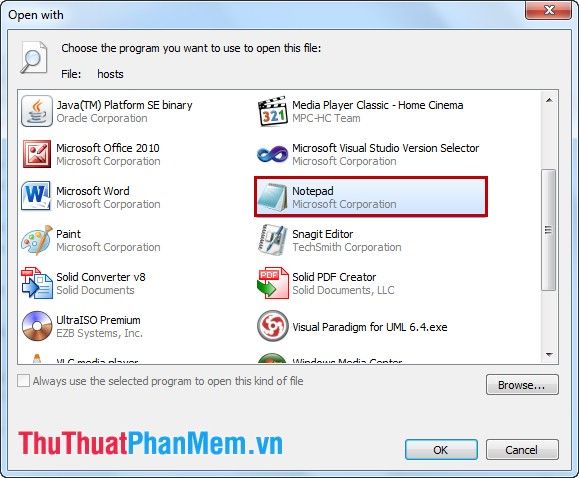
Thêm dòng IP sau vào cuối file:
127.0.0.1 insider.msg.yahoo.com
127.0.0.1 webapp.msg.yahoo.com
127.0.0.1 tr.adinterax.com
127.0.0.1 mi.adinterax.com/*
127.0.0.1 mi.adinterax.com
127.0.0.1 us.adserver.yahoo.com
127.0.0.1 us.adserver.yahoo.com/*
Sau đó, lưu lại file hosts để hoàn tất quá trình.
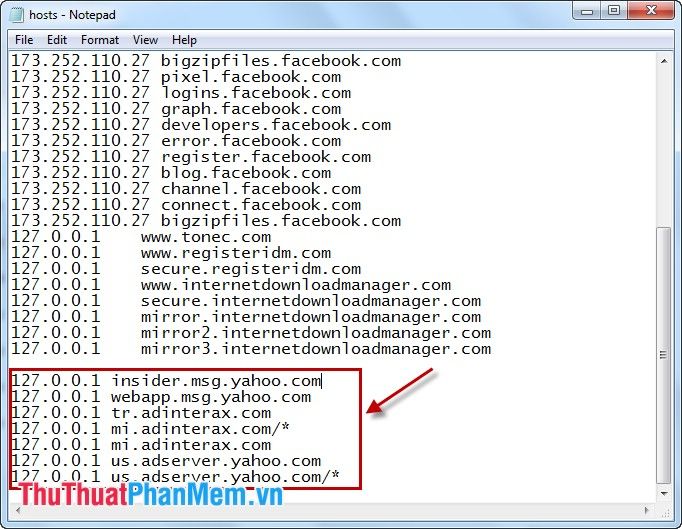
Đóng hoàn toàn Yahoo! Messenger khỏi khay hệ thống và tiến hành đăng nhập lại.
Phương pháp 2: Cấu hình chặn Popup trong Internet Options.
Bước 1: Truy cập Control Panel -> Network and Internet -> Internet Options.
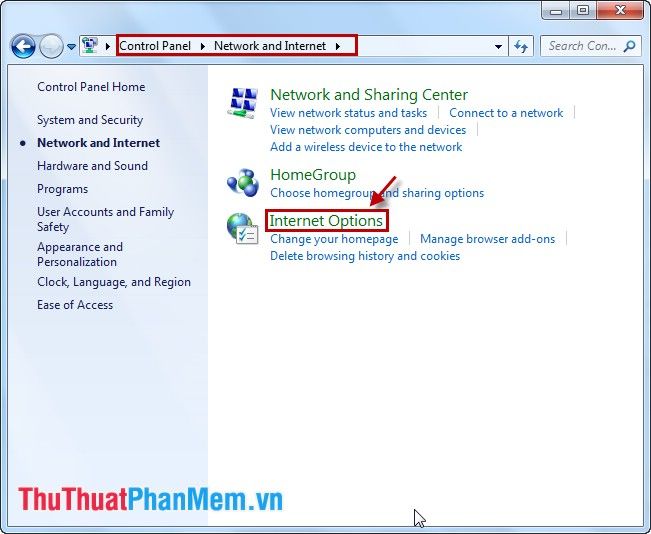
Bước 2: Chọn tab Security, nhấp vào Restricted sites và bấm nút Sites.
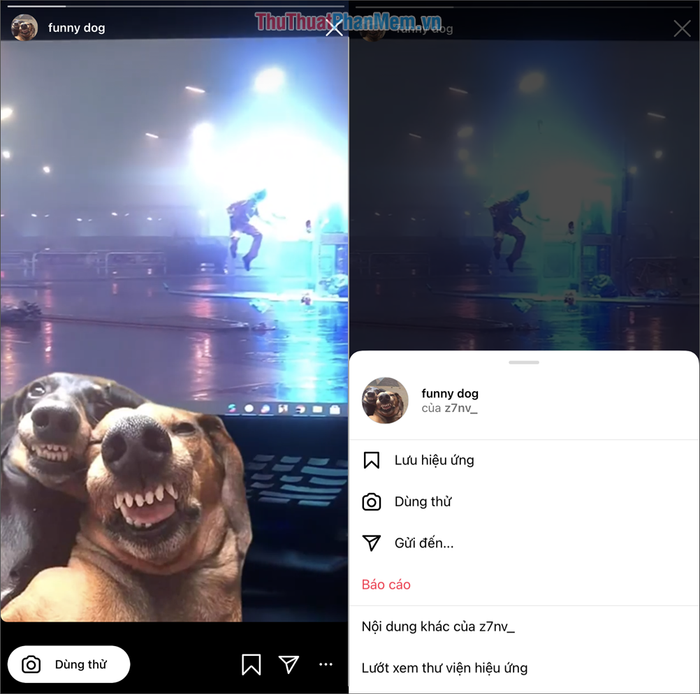
Bước 3: Trong hộp thoại Restricted sites, nhập địa chỉ us.adserver.yahoo.com vào ô Add this website to the zone, sau đó nhấn Add. Nhấn Close để đóng hộp thoại.
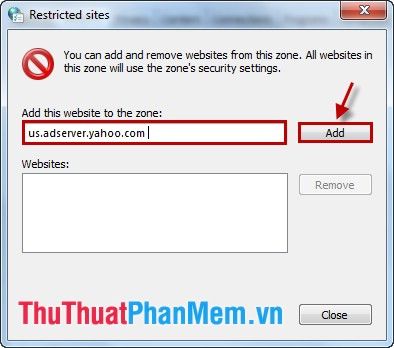
Bạn có thể đăng nhập Yahoo! Messenger để kiểm tra kết quả.
Ngoài ra, bạn có thể sử dụng phần mềm hỗ trợ chặn quảng cáo popup như AdFender.
Với các phương pháp chặn quảng cáo popup trên Yahoo! Messenger, hãy chọn cách phù hợp nhất với bạn. Từ giờ, bạn sẽ không còn bị làm phiền bởi quảng cáo và có thể thoải mái trò chuyện cùng bạn bè.
Có thể bạn quan tâm

Top 7 Địa chỉ nối mi đẹp và uy tín nhất tại Mỹ Tho

Công thức làm gỏi dưa leo tôm thịt giòn tan, hấp dẫn mắt nhìn

Top 10 ứng dụng kiếm tiền trực tuyến không cần vốn dành cho học sinh

Top 8 Đoạn văn miêu tả vẻ đẹp của Thuý Kiều trong 'Chị em Thuý Kiều' (Ngữ văn 9) hay nhất

Top 7 Soái Tây nổi bật nhất trên Instagram


